質問
「3DSで128GBのMicroSDカードをFAT32形式にフォーマットしたのですが、プロパティから確認したらファイルシステムがFAT32になってたのに、読み込めませんとエラーが出ます。どうしたらいいでしょうか?」
-知恵袋により
Windowsで使っていたSDカードなどの記録媒体をMacや古いパソコン、または他の機器に接続した際に、「互換性のある機器を接続して下さい」といったエラーメッセージが出る場合があります。
その際は、互換性の高い「FAT32」というファイルシステムにフォーマットする場合が多いのですが、このFAT32へのフォーマットとは、具体的にどうすれば良いのでしょうか?ここでは、Windows でSDカードをFAT32にフォーマットする方法と、フォーマットで消えたデータを復元する方法をご紹介していきます。
Part1:FAT32フォーマットとは何ですか?
weblio辞典によると、「FAT32とは、Windowsで採用されているファイルシステムであるFAT(File Allocation Table)のひとつで、テーブル長が32ビット値のクラスタ識別子で管理される方式のこと」と記載されています。fat32(FAT32)形式はほとんどのOSで読み書き可能なファイルシステムで、1ファイル当たりの4GBが最大容量で、全体容量の上限は2TBです。
Windowsオペレーティングシステムで広く使用されているファイルシステムは、主に「FAT32」と「NTFS」という形式です。「NTFS」がmacOSやゲーム機器、Androidなどの他の機器で基本的に読み書きできないのに対し、「FAT32」は互換性が高く、Windows以外の機器でも使用することができます。
FAT32へファイルシステムを変更するには、使用したいHDD/SDカード/USBメモリをFAT32形式へフォーマットする必要がありますが、具体的にはどうしたら良いのでしょうか?
Part2:Windows 10/11でSDカードを「FAT32」フォーマットする方法
ここでは、SDカードを、Windows 10で「FAT32」フォーマットする方法をご紹介します。
-
FAT32にフォーマットしたいSDカードをパソコンに接続します。「エクスプローラー」をタスクバーからクリックするか、画面左下の「スタート」アイコンを右クリックして開きます。
-
「エクスプローラー」の「PC」からフォーマットしたいSDカードを選びます。または、エクスプローラーウィンドウ左側から直接記録媒体を選択します。SDカードのアイコンを右クリックし、フォーマット(A)をクリックします。

-
ファイルシステム(F)で、「FAT32」を選択します。

-
「開始」をクリックし、警告文が出たらOKをクリックします。「フォーマットが完了しました。」と表示されたらOKをクリックします。

注意:
1.SDカードに保存されているデータは、フォーマットすると全て削除されてしまいます。必要に応じてバックアップを行ってください。また、誤ってSDカードをフォーマットしてしまい、データが消えるのを防ぐため、他の機器は外してからフォーマットを行いましょう。
2.この方法は32GB以下の容量の記録媒体しかフォーマットできません。32GBを超える容量のものをFAT32へフォーマットする場合は、I-O DATA
ハードディスクフォーマッタなどのフリーソフトを使用します。
Part3:SDカードのフォーマットで失ったデータを復元する方法
HDD/SDカード/USBメモリがフォーマットした後、その中データが消えました。まず、データ復元ソフトTenorshare 4DDiGを使ってデータを復元します。
Tenorshare 4DDiGはわずか3ステップの簡単操作でデータを復元でき、フォーマットされたSDカードやUSBメモリーなどの記憶媒体からデータを復元できます。 1000種類以上のファイル形式に対応していますので、どんなデータでも復元が可能です。 そして、プレビュー機能もあるので、復元したいデータのみを指定して復元できます。
- 「フォーマットする必要があります」のエラー、誤削除など、様々な状況でSDカードを高い確率で復元できる
- 外付けHDD、USBメモリ、SDカードなどの記憶媒体からファイルを復元
- 初心者でも簡単に操作できるシンプルなインターフェースが特徴である
- SDカードをスキャン:
Tenorshare 4DDiGを起動して、「SDカード」を選択し、「スキャン」をクリックしてスキャンが開始します。

- SDカードのファイルをプレビュー:
一部のファイルのみスキャンは数分かかりますが、削除されたファイルを全てスキャンするのには時間がかかります。スキャン結果が出ましたら、詳細をプレビューするためにお探しのファイルタイプをクリックすることができるようになります。

- SDカードのファイルを復元:
右下の「復元」をクリックし、復元したファイルの保存場所を選択し、例えばOneDriveまたはGoogle Driveなどのクラウドディスクに保存することを検討してください。

注意:
保存パスを元の場所を選択すれば、データが上書きして復元できない恐れがあります。
Part4:まとめ
SDカードをFAT32へフォーマットする方法と、フォーマットで消えてしまったデータを復元できる方法をご紹介しました。主にWindows以外の機器でも同じ記録媒体を使用したいときに、SDカード/HDD/USBメモリをFAT32へフォーマットする必要があります。万が一、フォーマットでデータが消えたとしても、復元ソフトTenorshare 4DDiGを使用すれば、大事なデータを簡単に復元することが可能です。

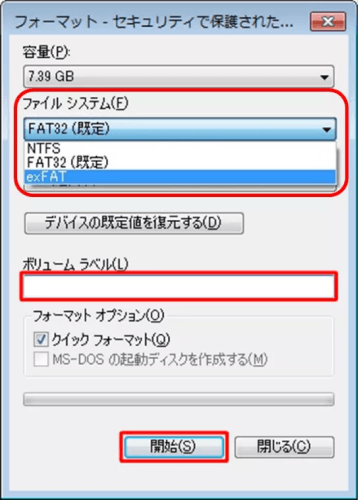
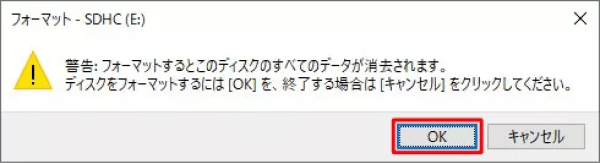



 ChatGPT
ChatGPT
 Google AI モード
Google AI モード
 Perplexity
Perplexity
 Grok
Grok


